随着手机成为我们日常生活中必不可少的通讯工具,我们经常会在手机上使用QQ进行聊天,当我们换了一部新手机或者需要备份聊天记录时,我们可能会遇到一些困惑。如何将手机QQ聊天记录从一部手机迁移到另一部手机呢?备份聊天记录又应该如何操作呢?在本文中我们将探讨这些问题,并为大家提供一些实用的方法和技巧。无论是为了方便迁移手机聊天记录,还是为了保留重要的对话信息,这些方法都将帮助您轻松完成任务。接下来我们将一一介绍这些方法,让您轻松备份和迁移手机QQ聊天记录。
如何将手机QQ聊天记录从一部手机迁移到另一部手机
具体步骤:
1.打开手机QQ面板左下角的设置。
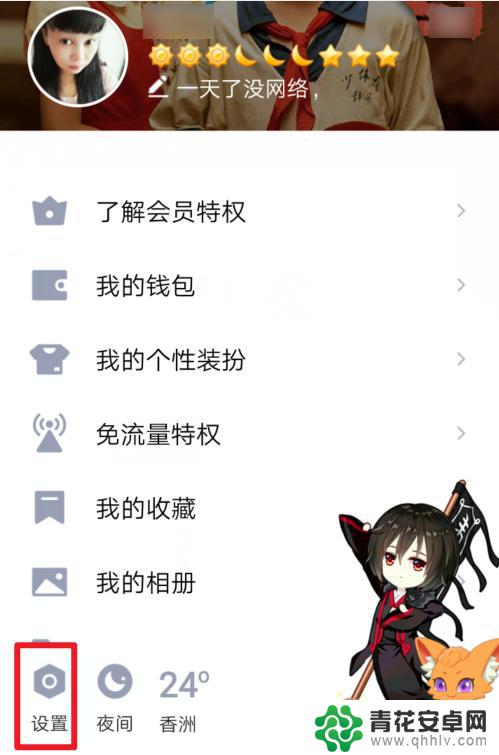
2.之后点击设置里面的通用功能。
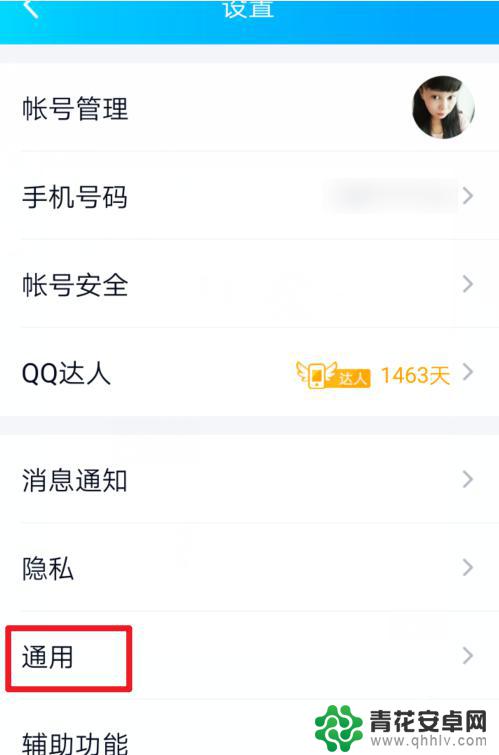
3.在通用功能里面找到聊天记录备份或迁移并点击它。
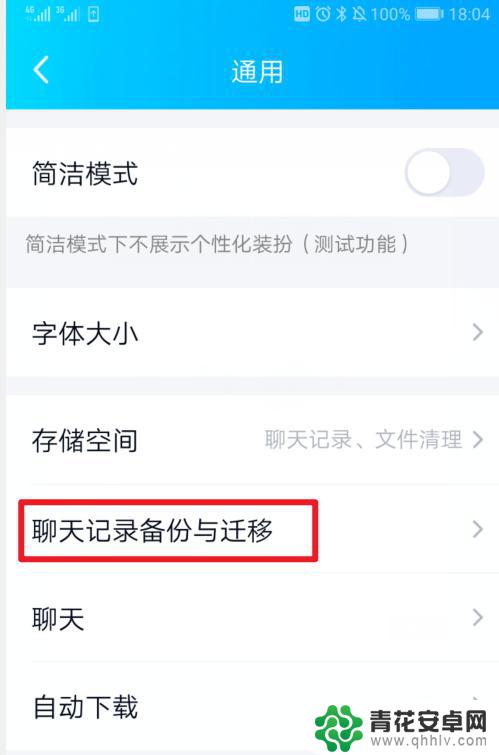
4.然后看到迁移聊天记录到另一台设备,点击它。
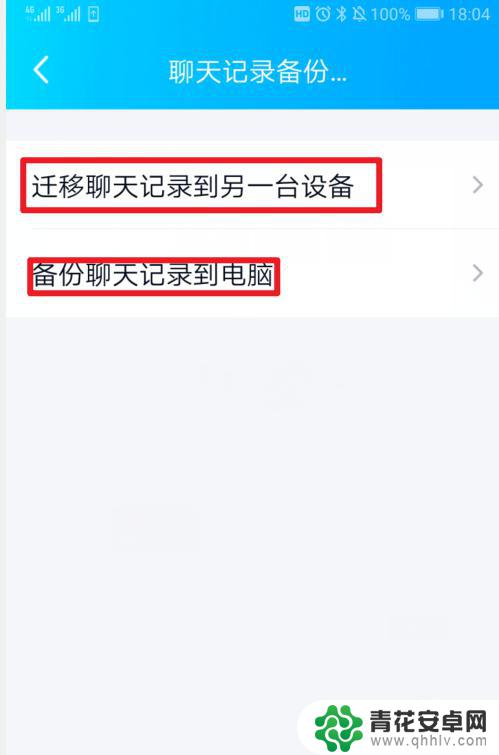
5.要打开手机的WIFI功能,必须在WIFI环境里才能操作。
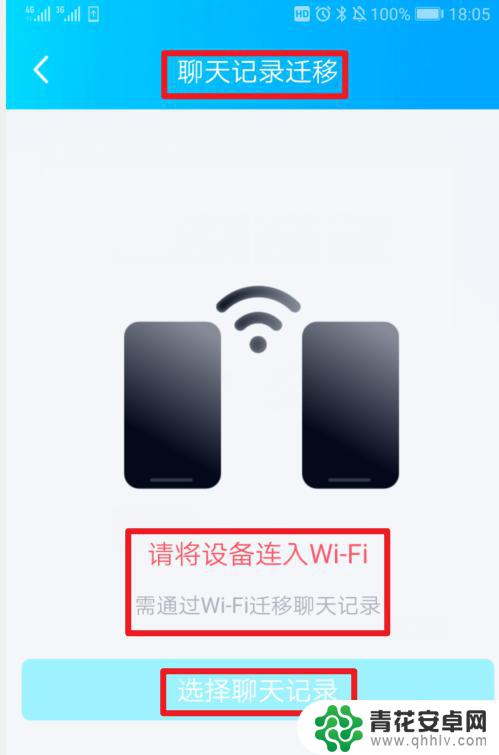
6.再选择要迁移的聊天记录。
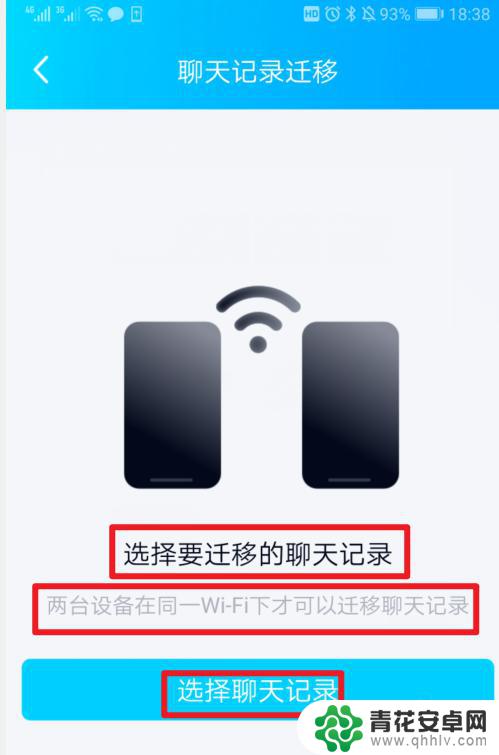
7.可以全选也可以单选,一般选择全选,再点击下一步。
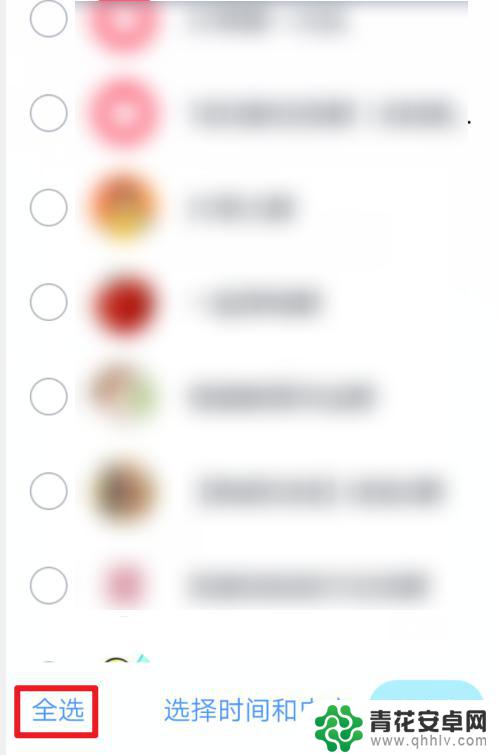
8.点击后,会显示一个二维码,然后在另一台手机上登录同一QQ,扫描这个二维码。
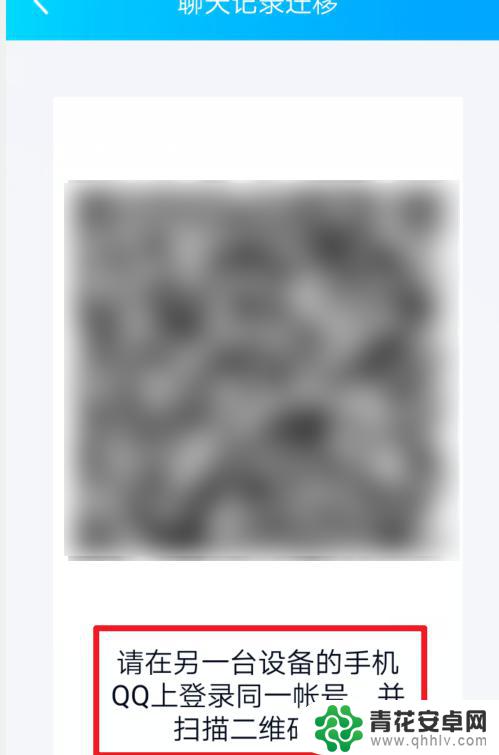
9.开始迁移聊天记录,如果聊天记录多。可能要等一段时间,所以二台手机QQ都必须一起登录一段时间。
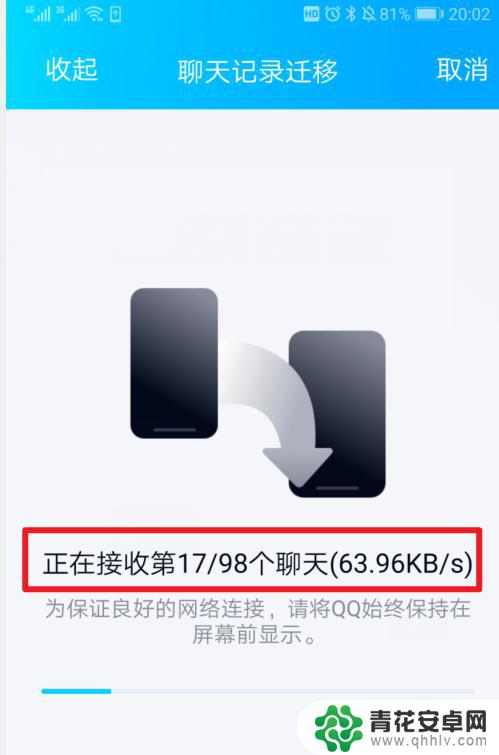
10.迁移完成,还可以备份到电脑里。
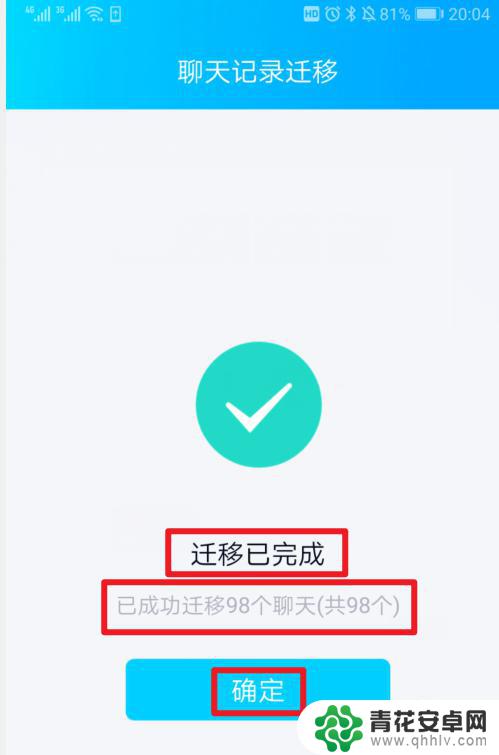
以上就是如何将QQ聊天记录备份到另一部手机的全部内容,如果您遇到这种情况,您可以按照以上方法解决,希望这能帮助到大家。










